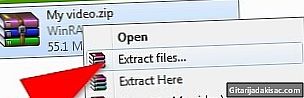
Obsah
- stupňa
- Metóda 1 Kompresia súborov
- Metóda 2 Rozdeľte súbor na niekoľko fragmentov
- Metóda 3 Zdieľajte súbory pomocou Dropboxu
- Metóda 4 Používanie Disku Google
- Metóda 5 Použite iné „cloudové“ služby na prenos súborov
Tento e-mail nebol navrhnutý na odosielanie veľkých súborov a takmer všetky servery povoľujú iba prílohy 10 MB. Yahoo a Gmail umožňujú až 20 MB, ale ak máte na odoslanie veľký e-mail, napríklad séria fotografií, video súborov alebo iných veľkých príloh, e-mail neprechádza. Existuje niekoľko spôsobov odosielania veľkých súborov.
stupňa
Metóda 1 Kompresia súborov
-
Preštudujte si rôzne dostupné programy na kompresiu zipsu. Väčšina moderných operačných systémov má integrovaný archívny program. Existuje tiež mnoho ďalších aplikácií, ktoré je možné stiahnuť zadarmo alebo za relatívne nízke náklady. Prezrite si PentaZip, PicoZip, PKZip, PowerArchiver, StuffIt Expander a WinZip. -
Nainštalujte si do počítača vybraný nástroj. -
Vytvorte súbor ZIP kliknutím pravým tlačidlom myši na súbor a kliknutím na položku „Pridať do súboru ZIP“ alebo „Pridať do archívu“. -
Otvorte e-mail. Kliknite na tlačidlo „Vložiť“ alebo „Pripojiť“, v závislosti od vášho softvéru, prejdite na súbor ZIP a dvakrát naň kliknite, čím ho pripojíte k súboru. - Uvedomte si, že príjemca musí mať na svojom počítači aj pomôcku na rozbalenie súboru. Táto funkcia je zabudovaná do najnovších verzií systému Windows.
Metóda 2 Rozdeľte súbor na niekoľko fragmentov
- Rozdeľte súbor na menšie súbory pomocou WinRar. Je to obslužný program, ktorého príjemca musí mať na svojom počítači tiež možnosť znovu zoskupiť súbory. Tento program môže tiež komprimovať súbory ako program zip.
-
Nainštalujte do svojho počítača softvér WinRar. -
Otvorte program. -
Vyberte súbor, ktorý chcete komprimovať alebo rozdeliť. Potom kliknite na "Pridať súbory do smrekovca". -
Vyberte veľkosť každého súboru „RAR“, s ktorým skončíte. Rozbaľovacia ponuka vám poskytne možnosti. -
Kliknite na tlačidlo „OK“ a počkajte na dokončenie postupu. WinRar umiestni nové súbory do rovnakého priečinka ako pôvodný súbor. -
Otvorte svoj streamovací softvér a vložte alebo pripojte súbory RAR osobitne. Uistite sa, že celkový objem každého e-mailu je pod veľkosťou povolenou poskytovateľom služieb (zvyčajne 10 MB).
Metóda 3 Zdieľajte súbory pomocou Dropboxu
-
Zaregistrujte sa do Dropboxu.com. Môžete využiť 2 GB voľného miesta zadarmo. -
Spustite inštalačný postup Dropboxu. Kliknite na „Áno“, čím prijmete nastavenia a podľa pokynov začnite s Dropboxom. -
Nahrajte svoje súbory do Dropboxu pomocou Dropboxu.com je priečinok Dropbox vo vašom počítači. - Pomocou funkcie zdieľania Dropbox môžete zdieľať súbor s kýmkoľvek. Môžete ich zdieľať priamo z priečinka Dropbox na počítači alebo z Dropbox.com.
- V priečinku Dropbox na počítači kliknite pravým tlačidlom myši na súbor alebo priečinok, ktorý chcete zdieľať, a vyberte príkaz „Zdieľať odkaz Dropbox“. Týmto sa skopíruje odkaz na súbor do vašej schránky. Ak ho chcete zdieľať, vložte ho do e-mailu.
- Z vášho online účtu Dropbox kliknite pravým tlačidlom myši na súbor alebo priečinok, ktorý chcete zdieľať. Vyberte položku Zdieľať odkaz. Pridajte e-mailovú adresu príjemcu a jednu do rámčeka na nasledujúcej obrazovke. Kliknite na "Odoslať".
- V priečinku Dropbox na počítači kliknite pravým tlačidlom myši na súbor alebo priečinok, ktorý chcete zdieľať, a vyberte príkaz „Zdieľať odkaz Dropbox“. Týmto sa skopíruje odkaz na súbor do vašej schránky. Ak ho chcete zdieľať, vložte ho do e-mailu.
Metóda 4 Používanie Disku Google
-
Ak už nie je vo vašom počítači, zaregistrujte sa na Disk Google. -
Otvorte Disk Google. -
V okne kliknite na šípku nahor vedľa položky „Vytvoriť“. -
Získajte súbor, ktorý chcete zdieľať. Dvakrát kliknite na súbor a počkajte, kým ho Disk Google dokončí načítanie na zdieľanú jednotku. -
Kliknite na ikonu „Zdieľať“. Pridajte e-mailovú adresu príjemcu do zoznamu osôb, s ktorými sa dokument zdieľa (toto je pole „Pozvať osobu“). Vyberte svoje preferencie zdieľania, aby ste príjemcovi umožnili zobraziť iba tento súbor, alebo ho upraviť na Disku Google. -
Rozhodnite sa, ako by ste chceli zdieľať článok. Buď dostanete e-mail s upozornením priamo z Disku Google, alebo môžete jednoducho skopírovať webovú adresu, ktorá sa nachádza v hornej časti stránky s nastaveniami. -
Kliknutím na tlačidlo Dokončiť zdieľajte článok.
Metóda 5 Použite iné „cloudové“ služby na prenos súborov
- Preskúmajte množstvo dostupných služieb
- YouIt.com vám umožňuje odosielať bezplatné súbory do 100 MB.
- SugarSync ponúka úložisko online až do 5 GB.
- WeTransfer prijíma súbory až do 2 GB. Nevyžaduje sa žiadna registrácia. Môžete tiež určiť, že príjemca bude musieť na prístup k súborom použiť heslo.
- SkyDrive je pre spoločnosť Microsoft. Ak sa pokúsite odoslať e-mail, ktorý je príliš veľký na odoslanie, služba Hotmail alebo Outlook automaticky odporučí použitie účtu SkyDrive.
- YouIt.com vám umožňuje odosielať bezplatné súbory do 100 MB.